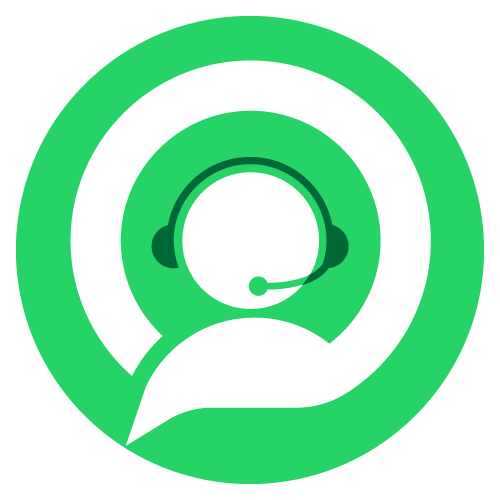Pernah merasa layar HP kamu bergerak sendiri tanpa disentuh? Aplikasi terbuka tiba-tiba, tombol seolah ditekan tanpa alasan, atau layar menggulir ke bawah padahal jari kamu diam saja? Fenomena itu disebut ghost touch — dan meski terdengar menyeramkan, penyebabnya lebih logis dari yang kamu bayangkan.
Masalah ghost touch bisa muncul di berbagai tipe smartphone, baik Android maupun iPhone. Untungnya, sebagian besar kasus ini bisa diatasi tanpa perlu mengganti HP. Artikel ini akan membahas apa itu ghost touch, penyebab utamanya, serta 12 cara mengatasinya dengan mudah dan efektif di tahun 2025. Yuk, simak selengkapnya agar HP kamu kembali normal!
Apa Itu Ghost Touch?
Ghost touch adalah kondisi di mana layar smartphone merespons sentuhan palsu yang sebenarnya tidak terjadi. Artinya, sistem mendeteksi input dari jari atau objek yang tidak ada, sehingga layar tampak “bergerak sendiri”. Kondisi ini bisa memicu berbagai gangguan seperti aplikasi terbuka tiba-tiba, tombol yang tidak bisa ditekan, atau layar yang terus menggulir tanpa kendali.
Fenomena ini biasanya disebabkan oleh gangguan pada komponen layar sentuh (digitizer) atau kesalahan sistem operasi. Ghost touch bisa terjadi sesekali, tapi bila terus-menerus, artinya ada masalah serius yang harus segera ditangani sebelum merusak fungsi layar secara permanen.
Penyebab Ghost Touch pada HP
Sebelum memperbaikinya, penting untuk memahami sumber masalahnya terlebih dahulu. Berikut ini beberapa penyebab umum ghost touch yang sering dialami pengguna.
1. Layar Patah / Retak
Layar yang retak dapat menyebabkan panel sentuh mendeteksi sinyal palsu. Retakan kecil di bagian digitizer (lapisan pendeteksi sentuhan) sering kali membuat sistem membaca “sentuhan” yang sebenarnya tidak ada.
Jika HP kamu pernah jatuh atau terbentur, periksa permukaan layar dengan teliti. Meskipun tampak baik-baik saja dari luar, kerusakan mikro di lapisan dalam bisa menjadi sumber utama ghost touch.
2. Kelembapan & Air / Keringat
Air atau kelembapan tinggi adalah musuh utama layar sentuh. Tetesan air, embun, atau keringat bisa membuat layar mendeteksi sinyal acak. Karena sifat konduktif air, sistem mengenali cairan sebagai sentuhan jari.
Biasanya hal ini terjadi saat kamu menggunakan HP dengan tangan basah, di dapur, atau setelah kehujanan. Jika dibiarkan, kelembapan juga dapat masuk ke lapisan layar dan memperburuk kerusakan.
3. Perangkat Lunak / Bug
Tidak semua ghost touch berasal dari kerusakan fisik. Kadang, penyebabnya adalah bug pada sistem operasi atau aplikasi yang mengganggu modul layar. Setelah update besar, beberapa perangkat bisa mengalami ketidakcocokan antara firmware dan sensor layar.
Biasanya, masalah ini bisa diperbaiki lewat pembaruan sistem berikutnya atau dengan melakukan reset pengaturan agar sistem kembali stabil.
4. Aplikasi Latar Belakang & Overheating
Banyaknya aplikasi yang berjalan di latar belakang dapat membebani prosesor dan sistem input layar. Ketika suhu meningkat (overheating), sensitivitas layar ikut berubah dan memicu ghost touch.
Selain itu, beberapa aplikasi pihak ketiga juga bisa menyebabkan konflik input touchscreen, terutama yang memiliki izin sistem seperti launcher atau gesture control.
5. Pressure atau Tekanan Eksternal
Tekanan yang berlebihan pada layar—baik dari casing yang terlalu ketat atau HP yang sering tertekan di saku—bisa mengganggu kinerja digitizer. Panel sentuh akan membaca tekanan itu sebagai sentuhan palsu.
Kamu juga perlu berhati-hati dengan pelindung layar yang terlalu tebal atau dipasang tidak rata. Selain mengurangi responsivitas, hal ini bisa memicu ghost touch di area tertentu pada layar.
Dampak Ghost Touch terhadap Penggunaan
Ghost touch mungkin terlihat sepele, tapi efeknya bisa sangat mengganggu. Misalnya, ketika kamu sedang mengetik pesan penting, tiba-tiba huruf berubah sendiri, atau aplikasi menutup tanpa sebab. Kondisi ini membuat pengalaman menggunakan HP jadi tidak nyaman bahkan berisiko.
Dalam jangka panjang, ghost touch dapat menyebabkan kerusakan data, kesalahan sistem, hingga risiko keamanan karena HP bisa “menekan” menu sensitif secara acak.
Baca Juga : 6 Penyebab Fast Charging Xiaomi Tidak Berfungsi & Cara Mengatasinya
Cara Mengatasi Ghost Touch
Menghadapi ghost touch bisa membuat frustrasi, tapi kabar baiknya: sebagian besar kasus masih bisa diatasi sendiri tanpa perlu ke teknisi. Berikut 12 cara paling efektif yang bisa kamu lakukan untuk mengembalikan performa layar agar normal kembali. Pastikan kamu mengikuti langkah-langkahnya secara berurutan, karena ghost touch bisa berasal dari kombinasi faktor perangkat keras dan perangkat lunak.
1. Kalibrasi Ulang Layar (jika tersedia)
Kalibrasi ulang layar membantu sistem mengenali kembali area sentuh dan tingkat sensitivitas layar. Beberapa HP Android memiliki fitur ini secara bawaan, biasanya melalui menu Settings → Display → Touch Calibration atau melalui Service Menu dengan kode tertentu. Saat dikalibrasi, sistem akan menyesuaikan ulang parameter input agar lebih akurat dan tidak salah membaca sentuhan.
Jika perangkatmu tidak memiliki fitur bawaan, kamu bisa menggunakan aplikasi seperti Touchscreen Calibration atau Display Tester yang tersedia di Play Store. Aplikasi ini bekerja dengan mengumpulkan data input dari layar dan menyelaraskannya ulang dengan sistem. Setelah proses selesai, restart HP untuk melihat apakah ghost touch berkurang. Meski sederhana, kalibrasi ini sering jadi solusi cepat untuk gangguan ringan.
2. Kuras Cache Sistem / Reset Pengaturan
Cache adalah data sementara yang disimpan untuk mempercepat sistem, tapi jika terlalu banyak menumpuk, dapat mengganggu kinerja perangkat termasuk modul sentuhan layar. Membersihkan cache sistem bisa membantu menormalkan kembali respon layar.
Caranya: buka Settings → Storage → Cached Data → Clear Cache atau masuk ke mode Recovery dan pilih “Wipe Cache Partition.”
Jika ghost touch belum hilang, kamu bisa melakukan Reset Pengaturan Sistem (bukan reset pabrik) agar konfigurasi layar kembali ke default tanpa menghapus data pribadi. Langkah ini efektif jika penyebab ghost touch berasal dari bug sistem atau konflik pengaturan. Setelah direset, reboot perangkat dan periksa apakah masalahnya sudah berkurang.
3. Lepas Screen Protector & Bersihkan Layar
Pelindung layar seperti tempered glass yang sudah lama digunakan bisa menurunkan sensitivitas layar atau bahkan menyebabkan ghost touch. Lapisan pelindung yang retak, kotor, atau terpasang miring dapat menimbulkan tekanan berlebih di area tertentu, membuat sensor layar membaca input palsu.
Coba lepaskan pelindung lama, lalu bersihkan layar menggunakan kain mikrofiber lembut dan sedikit cairan pembersih layar (hindari alkohol atau cairan keras). Pastikan juga area layar kering sepenuhnya sebelum digunakan kembali. Jika setelah itu layar terasa normal, berarti penyebab ghost touch berasal dari screen protector yang tidak cocok. Sebagai gantinya, gunakan pelindung layar berkualitas tinggi dengan ketebalan tipis dan sensitivitas tinggi agar layar tetap responsif.
4. Safe Mode / Cek Aplikasi Pihak Ketiga
Banyak kasus ghost touch ternyata disebabkan oleh aplikasi pihak ketiga yang tidak kompatibel dengan sistem atau memodifikasi gesture kontrol layar. Untuk mengetes hal ini, aktifkan Safe Mode, yaitu mode sistem dasar yang menonaktifkan semua aplikasi non-bawaan.
Cara masuknya biasanya dengan menekan lama tombol power, lalu pilih opsi Safe Mode (berbeda di tiap merek HP).
Gunakan HP dalam mode ini selama beberapa jam. Jika ghost touch hilang, berarti penyebabnya berasal dari aplikasi pihak ketiga. Kamu bisa keluar dari Safe Mode, lalu hapus aplikasi yang dicurigai satu per satu — mulai dari yang baru diinstal atau memiliki izin akses layar (seperti launcher, tema, atau gesture app). Hindari juga menginstal aplikasi dari sumber tidak resmi, karena sering menyebabkan bug sistem yang memicu ghost touch.
5. Update Firmware / Patch Sistem
Sistem operasi yang belum diperbarui bisa memiliki bug pada modul touchscreen. Produsen HP seperti Xiaomi, Samsung, atau Vivo sering merilis patch pembaruan untuk memperbaiki bug semacam ini. Pastikan kamu rutin memeriksa menu Settings → About Phone → System Update dan menginstal versi terbaru.
Pembaruan firmware juga sering menyertakan peningkatan stabilitas pada driver digitizer, yakni komponen yang mendeteksi sentuhan. Jika ghost touch mulai muncul setelah update sebelumnya, bisa jadi firmware baru mengandung bug sementara. Dalam hal ini, kamu bisa menunggu update berikutnya atau melakukan downgrade dengan bantuan teknisi. Intinya, pastikan sistemmu selalu berada dalam versi stabil agar kinerja layar tetap optimal.
6. Ganti Layar / Panel Digitizer
Jika ghost touch disebabkan oleh kerusakan fisik seperti retak atau jatuh, mengganti layar adalah solusi terbaik. Panel digitizer yang sudah cacat tidak bisa diperbaiki dengan software, karena kerusakannya berada pada lapisan sensor yang menangkap sinyal sentuhan.
Biasanya, gejalanya berupa ghost touch parah di area tertentu, seperti bagian bawah atau sisi layar yang terus “menekan sendiri.”
Gunakan layanan service center resmi agar komponen pengganti sesuai standar pabrikan. Hindari mengganti di tempat tidak resmi, karena layar palsu sering memiliki sensitivitas tidak stabil dan malah memperburuk masalah. Jika kamu pengguna iPhone, gunakan layar OEM dengan sertifikasi Apple untuk menjaga performa dan garansi tetap berlaku.
7. Gunakan Aplikasi Anti Ghost Touch
Aplikasi seperti Touchscreen Repair, Touchscreen Calibration, atau Touchscreen Booster bisa membantu menstabilkan sensitivitas layar. Aplikasi ini biasanya bekerja dengan menyesuaikan ulang delay input, menghapus noise sinyal, dan menyinkronkan ulang respon sentuhan.
Meski bukan solusi permanen, metode ini cocok untuk kasus ghost touch ringan yang muncul sesekali.
Gunakan aplikasi dengan reputasi baik (rating tinggi dan ulasan positif) agar tidak memperparah masalah. Hindari aplikasi yang meminta izin akses berlebihan atau menampilkan banyak iklan, karena bisa menambah beban sistem. Setelah menjalankan perbaikan, restart perangkat agar hasil kalibrasi tersimpan sempurna.
8. Restart Smartphone
Kedengarannya sepele, tapi restart sering menjadi solusi ampuh untuk error sementara di sistem operasi. Ghost touch yang muncul tiba-tiba bisa jadi akibat glitch pada touch driver atau tumpukan proses latar belakang. Dengan merestart HP, semua proses akan dimulai ulang dan bug sementara bisa hilang.
Jika masalah muncul saat charging, coba restart tanpa charger terpasang, lalu tes kembali. Banyak pengguna melaporkan ghost touch hilang setelah HP dinyalakan ulang beberapa kali karena sistem melakukan self-diagnoseotomatis terhadap modul layar.
9. Ganti Charger
Charger murah atau palsu sering kali tidak memiliki sistem stabilizer tegangan, sehingga arus listrik yang masuk ke HP tidak stabil. Kondisi ini dapat menyebabkan interferensi listrik ke modul layar dan memicu ghost touch, terutama saat pengisian daya.
Ciri khasnya adalah layar hanya mengalami ghost touch saat sedang dicas.
Gunakan charger original atau bersertifikasi Power Delivery (PD) / Quick Charge (QC) dengan arus stabil. Selain aman untuk baterai, hal ini juga menjaga modul layar tidak menerima gangguan listrik. Jika kamu tetap ingin memakai charger pihak ketiga, pastikan mereknya terpercaya seperti Anker, Ugreen, atau Momax.
10. Reset Pabrikan
Jika semua langkah software tidak berhasil, lakukan factory reset untuk mengembalikan sistem ke kondisi semula. Ghost touch yang disebabkan oleh konfigurasi sistem atau bug firmware biasanya hilang setelah langkah ini.
Namun, karena factory reset menghapus semua data pribadi, pastikan kamu melakukan backup terlebih dahulu ke cloud atau komputer.
Setelah reset, jangan langsung menginstal banyak aplikasi sekaligus. Uji dulu layar selama beberapa jam untuk memastikan ghost touch benar-benar hilang. Jika masalah muncul lagi, berarti penyebabnya kemungkinan besar berasal dari komponen fisik, bukan software.
11. Kosongkan Ruang Penyimpanan
Ruang penyimpanan yang hampir penuh bisa membuat sistem melambat dan respons layar jadi tidak akurat. Cache aplikasi yang menumpuk atau RAM yang sesak sering menyebabkan ghost touch ringan karena sistem kesulitan memproses input sentuhan.
Hapus file yang tidak perlu, seperti foto duplikat, video lama, atau aplikasi yang jarang digunakan.
Gunakan aplikasi pembersih bawaan seperti Files by Google untuk menghapus data sampah tanpa merusak file penting. Selain memperlancar performa, cara ini juga membantu mencegah overheating yang sering memperburuk ghost touch.
12. Perbaiki Konektor Layar
Jika ghost touch tetap muncul bahkan setelah mengganti layar, bisa jadi penyebabnya ada pada konektor fleksibel yang longgar di antara layar dan motherboard. Guncangan, tekanan, atau jatuh dari ketinggian dapat membuat sambungan kabel ini bergeser sedikit dan mengganggu sinyal input.
Perbaikan konektor biasanya dilakukan oleh teknisi profesional karena membutuhkan pembongkaran perangkat. Kabel fleksibel akan dibersihkan dan dipasang ulang menggunakan perekat termal atau pelindung logam. Setelah koneksi kembali rapat, gangguan ghost touch biasanya langsung hilang total.
Tips Pencegahan agar Ghost Touch Jarang Terjadi
Mencegah tentu lebih baik daripada memperbaiki. Gunakan pelindung layar dan casing yang sesuai ukuran agar tidak menekan layar.
Selain itu, hindari penggunaan HP saat sedang mengisi daya, terutama dengan charger tidak original, karena bisa menyebabkan lonjakan listrik pada layar.
Jaga pula kebersihan layar dari debu dan keringat, serta pastikan kamu memperbarui sistem operasi secara rutin agar bug yang memicu ghost touch tidak muncul kembali.
Beli Pelindung Layar Bagus & Berkualitas di UniTAG
Kalau kamu ingin mencegah ghost touch sejak awal, gunakan pelindung layar yang presisi, sensitif, dan anti-statis. UniTAG menyediakan berbagai pilihan screen protector premium, mulai dari tempered glass ultra-clear hingga pelindung anti-glare untuk iPhone dan Android.
Dengan kualitas tinggi dan pemasangan yang rapi, produk dari UniTAG Store membantu menjaga performa layar tetap optimal tanpa mengurangi sensitivitas sentuhan. Cek koleksi lengkapnya di website UniTAG sekarang juga, dan pastikan HP kamu terlindungi maksimal setiap hari!
Baca Juga : Cara Mengatasi Android Bootloop dengan PC Praktis & Mudah
Tags :